Vlákno a prepojenie textových rámov InDesign CS5

Naučte sa, ako prepojiť (prepojiť) textové rámčeky v InDesign Creative Suite 5, aby medzi nimi mohol plynúť text a optimalizovať tak svoje publikácie.
Rovnako ako mnohé existujúce aplikácie Adobe, aj Flash CS6 vám teraz umožňuje rozdeliť jednotlivé textové oblasti do viacerých stĺpcov, ako aj zoskupiť text do niekoľkých samostatných textových polí naraz. Táto funkcia je užitočná najmä vtedy, ak je množstvo textu v rámčeku príliš veľké pre danú oblasť; pomocou vláknitého textu môžete zmeniť text, ktorý pochádza z jedného poľa, do iného poľa inde vo filme.
Ak chcete vytvoriť viacstĺpcový text, postupujte takto:
V novom alebo existujúcom súbore pridajte novú vrstvu na časovú os výberom Vložiť → Časová os → Vrstva.
Na paneli Nástroje vyberte nástroj Text. Uistite sa, že rozbaľovací zoznam textu v hornej časti Inšpektora vlastností (pod poľom) je nastavený na Text TLF.
Kliknutím a potiahnutím na ploche vytvorte textové pole, ktoré má pevnú šírku a výšku.
Textové pole sa zobrazí s ohraničovacím rámčekom a úchytmi na všetkých štyroch stranách a rohoch.
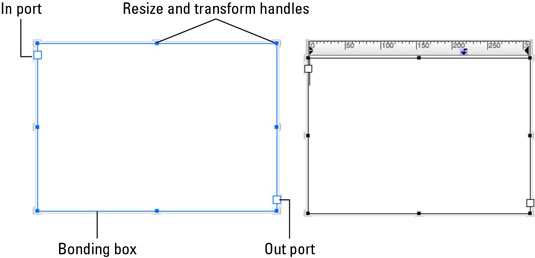
Ak chcete upraviť veľkosť poľa, podržte ukazovateľ myši nad rukoväťou v ktoromkoľvek rohu alebo strane, kým sa nezobrazí dvojitá šípka. Kliknutím a potiahnutím rukoväte zmeňte veľkosť poľa.
Kliknite do poľa a buď zadajte alebo prilepte nejaký text do poľa.
Najlepšie výsledky dosiahnete zadaním dostatočného množstva textu, kým sa nakoniec na výstupnom porte poľa nezobrazí červený znak plus.
Zadaním príliš veľkého množstva textu do textového poľa s pevnou veľkosťou sa vytvorí presah , ktorý je označený červeným znakom plus vo výstupnom porte textového poľa.
Keď je nástroj Text stále aktívny, nájdite a rozbaľte možnosti Kontajner a Tok v inšpektorovi vlastností.
Mali by ste vidieť možnosť Stĺpce, ktorá je už nastavená na 1.
Kliknite a potiahnite cez 1, aby ste ju nastavili na 2, alebo dvakrát kliknite na 1 a namiesto toho zadajte 2.
Tento krok vytvorí dva stĺpce v textovom poli a príslušným spôsobom preformátuje text.
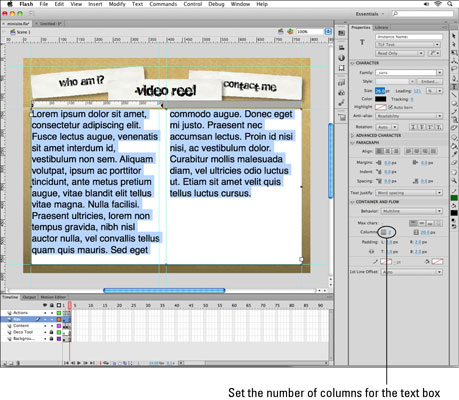
Potom pridáte druhé textové pole a pripojíte ho k prvému, takže akýkoľvek text, ktorý presahuje prvé pole, sa automaticky zobrazí v druhom.
Na tej istej vrstve a s vybratým nástrojom Text kliknite na plochu, čím zrušíte výber prvého textového poľa, a potom kliknutím a ťahaním nakreslite druhé textové pole niekde vedľa neho.
Pomocou rukovätí ohraničovacieho rámčeka upravte veľkosť tohto nového poľa na scéne.
Kliknite na prvé textové pole na ploche, aby bolo aktívne, a kliknite priamo na výstupný port (kde sa objaví červený znak plus).
Ikona sa zmení, aby naznačila, že prenášate presahujúci text z tohto poľa.
Umiestnite kurzor myši na nové pole, ktoré ste vytvorili, a kliknutím naň ho aktivujte.
Medzi týmito dvoma políčkami sa objaví čiara a presahujúci text z prvého políčka pokračuje do druhého. Dve krabice sú teraz vybavené závitom.
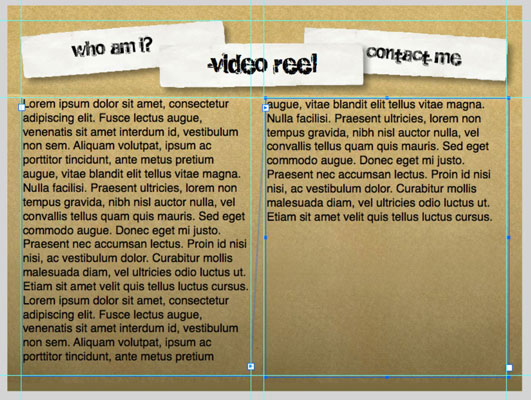
Naučte sa, ako prepojiť (prepojiť) textové rámčeky v InDesign Creative Suite 5, aby medzi nimi mohol plynúť text a optimalizovať tak svoje publikácie.
Obrázky, ktoré importujete do dokumentov InDesign, môžu byť prepojené alebo vložené. Pochopte, kedy použiť každú metódu pre optimalizované publikovanie.
Adobe Photoshop CS6 vám umožňuje upravovať akcie. Naučte sa, ako upraviť akcie, aby ste dosiahli požadované výsledky pri práci s obrázkami.
Predtým, ako sa naučíte orezávať obrázky v aplikácii Adobe Illustrator, musíte najprv umiestniť obrázky. Preskúmajte, ako vložiť a prepojiť súbory a umiestniť text do cesty.
Adobe Illustrator v rámci Adobe CS5 ponúka pokročilé metódy pre efektívne usporiadanie a umiestňovanie ilustrácií. Prispôsobenie pravítka a sprievodcov vám pomôže dosiahnuť presné výsledky.
Naučte sa, ako zmeniť nastavenie dokumentu v InDesign Creative Suite 5 vrátane veľkosti strán a počtu strán. Toto je praktický sprievodca pre efektívnu prácu s dokumentmi.
Naučte sa, ako vytvoriť orezové cesty v Adobe Photoshop CS6 pre dokonalé siluety, ktoré sú vhodné na prenášanie do iných aplikácií na zalamovanie textu. Orezové cesty sú základom pre efektívnu prácu s grafikou.
Naučte sa, ako nastaviť zásady správy farieb vo Photoshope CS6, aby ste optimálne spravovali farebné profily a dosiahli presné farby vo svojich projektoch.
Adobe Creative Suite 5 (Adobe CS5) Dreamweaver ponúka efektívne metódy na úpravu tabuliek, vrátane pridávania a odstraňovania riadkov a stĺpcov. Naučte sa optimalizovať svoje tabulky pre lepšie SEO.
Pri navrhovaní v aplikácii Adobe Illustrator CC často potrebujete presnú veľkosť tvarov. Zmeňte veľkosť tvarov rýchlo pomocou nástroja Transformácia a rôznych techník.






